
Sie haben es uns im Laufe der Jahre immer wieder gesagt: Sichern Sie Ihre Daten! Als jemand, der elektronische Datengeräte verwendet - ob diese Geräte Laptops, Smartphones oder sogar Kameras sind - liegt es in Ihrer Verantwortung, Ihre Daten sicher zu verwahren. Wie sicher sind Ihre Dokumente in Google Drive? Wie sicher sind Ihre Dokumente in Google Drive? Weiterlesen .
Aber ich verstehe es. Das Sichern von Daten klingt wie eine fortgeschrittene, überwältigende Aufgabe. Vielleicht wissen Sie nicht, was das erste ist, wenn Sie Daten sichern, und wenn das der Fall ist, dann liegt der Fehler bei uns, nicht bei Ihnen. Die Wahrheit ist, es ist nicht so kompliziert wie es klingt!
Hier finden Sie alles, was Sie wissen müssen, angefangen vom Ground Zero. In diesem Artikel gehen wir davon aus, dass Sie absolut nichts wissen, und es ist unser Ziel, all diese Fragen zu beantworten, die Sie schon immer hatten, aber zu ängstlich waren zu fragen.
1. Warum sollten Sie Backups erstellen?
Im einfachsten Fall ist eine Datensicherung nichts anderes als eine Kopie dieser Daten. Nehmen Sie eine Datei auf Ihrem System, wählen Sie sie aus, drücken Sie Strg + C, um sie zu kopieren, und drücken Sie dann Strg + V, um sie einzufügen. Dadurch wird ein genaues Duplikat dieser Datei erstellt. In jeder Hinsicht haben Sie gerade eine Sicherungskopie dieser Datei erstellt.
Sicherungen sind wichtig, da unvorhersehbare Szenarios auftreten können, die dazu führen können, dass auf Dateien nicht zugegriffen werden kann. Ich meine nicht, dass Dateien nach dem Zufallsprinzip beschädigt werden. Access & Recover Korrupte Office-Dateien mit diesen Tipps Zugriff und Wiederherstellung beschädigter Office-Dateien mit diesen Tipps Ihr wichtiges Dokument ist beschädigt und Sie haben kein Backup? Nicht alles ist verloren! Sie können versuchen, die Datei zu reparieren oder ein Backup zu finden, von dem Sie nicht wussten, dass Sie es hatten. Lesen Sie mehr ohne Grund, aber es gibt Dinge außerhalb Ihrer Kontrolle, die ohne Ihr Wissen passieren können.
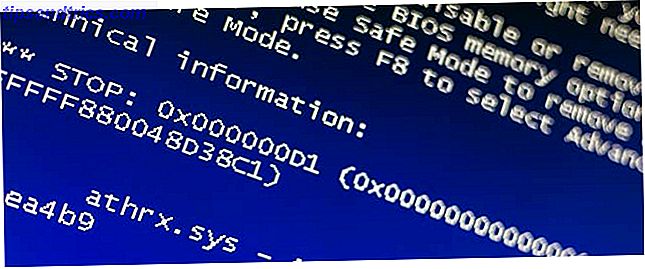
Angenommen, Sie schließen einen Virus ein, der Ihre Festplatte zerstört Viren, Spyware, Malware usw. Erklärt: Online-Bedrohungen verstehen Viren, Spyware, Malware usw. Erklärt: Online-Bedrohungen verstehen Wenn Sie anfangen, über all die Dinge nachzudenken, die das können beim Surfen im Internet schief gehen, sieht das Internet wie ein ziemlich gruseliger Ort aus. Lesen Sie mehr oder hält Ihre Dateien als Geisel für Geld Beyond Your Computer: 5 Wege, wie Ransomware Sie gefangen in der Zukunft jenseits Ihres Computers nehmen wird: 5 Wege, wie Ransomware Sie gefangen nimmt in der Zukunft Ransomware ist wahrscheinlich die bösartigste Malware da draußen und die Kriminellen verwenden Es wird immer fortschrittlicher. Hier sind fünf besorgniserregende Dinge, die bald als Geiseln genommen werden könnten, einschließlich Smart Homes und Smart Cars. Weiterlesen . Ob diese Malware von einer bösartigen Website oder einem infizierten USB-Laufwerk stammt, spielt keine Rolle: Ihre Dateien sind endgültig verloren. Wäre es nicht großartig, wenn Sie eine Kopie dieser Dateien an anderer Stelle hätten?
Hier ein banaleres Beispiel: Sie arbeiten an einer Hausarbeit, einer Dissertation oder einem epischen Roman. Eines Tages triffst du den falschen Schlüssel und alles wird gelöscht. (Es passiert öfter als du denkst!) Back Time: 4 Tools & Tipps zum Wiederherstellen gelöschter Dateien in Windows Turn Back Time: 4 Tools & Tipps zum Wiederherstellen gelöschter Dateien in Windows Einer der größten Fehler von Windows könnte Ihre Rettung sein, sollten Sie jemals versehentlich eine wichtige Datei löschen: Das Windows-Dateisystem löscht Dateien nicht wirklich.Vor dem Überschreiben können gelöschte Dateien wiederhergestellt werden.Lesen Sie mehr) Eine einfache Sicherung könnte der Unterschied zwischen Monaten der verlorenen Arbeit oder einem schnellen Achselzucken sein .
Vor allem aber ist ein echtes Backup mehr als nur das Verschieben von Dateien auf ein anderes Speichermedium - wie ein externes Laufwerk - und die Hoffnung, dass es Zeit spart. Sie müssen mehrere Kopien an mehreren Stellen erstellen . Wenn sich alle Ihre Sicherungen auf einem externen Laufwerk befinden und das Laufwerk selbst stirbt, dann sind alle Ihre Sicherungen damit erledigt.
2. Was sollten Sie sichern?
Die allgemeine Faustregel ist, dass Sie alle Dateien sichern sollten, die Sie nicht verlieren könnten. Semesterarbeiten und Bücher in Arbeit sind naheliegende Optionen, aber andere häufig gesicherte Dateien sind Musik, Filme, Fotos, rechtliche Dokumente, persönliche Notizen, Konfigurationsdateien und mehr.
Manche Leute wollen alles sichern, und daran ist nichts falsch, aber es gibt einige Dinge, die man beachten sollte, bevor man mit den Backups über Bord geht.
Zunächst benötigen Backups Speicherplatz. Dies ist keine große Sache für kleine Dateien wie Word und PDF-Dokumente oder Konfigurationseinstellungen. Wenn Sie jedoch Musik- und Videosammlungen sichern möchten, die Dutzende oder Hunderte von Gigabyte groß sind, ist die Speicherkapazität für diese Backups wirklich begrenzt.

Zweitens benötigen Backups Zeit zum Erstellen. Auch für kleinere Dateien ist das kein Problem, aber das Kopieren einer 100-GB-Sammlung von Videospielen kann sehr lange dauern, abhängig von der Geschwindigkeit Ihrer Übertragungsverbindung. Das Wiederherstellen dieser Sicherungen dauert ebenfalls lange.
Drittens können einige Dateien zum Sichern illegal sein. In einigen Ländern ist es illegal, Kopien von CDs und DVDs auch für Sicherungszwecke zu erstellen. Ähnlich sind digitale Mediendateien, die durch Digital Rights Management geschützt sind. Was ist DRM? Und warum existiert es, wenn es so böse ist? [MakeUseOf erklärt] Was ist DRM und warum existiert es, wenn es so böse ist? [MakeUseOf Explains] Digital Rights Management ist die neueste Entwicklung des Kopierschutzes. Es ist der größte Grund für die Frustration von Benutzern heute, aber ist es gerechtfertigt? Ist DRM ein notwendiges Übel in diesem digitalen Zeitalter, oder ist das Modell ... Read More Workarounds erforderlich, um sie zu sichern.
Aber auch wenn brechen DRM möglich ist Wie man das DRM auf Kindle eBooks brechen, so dass Sie sie überall genießen können Wie man das DRM auf Kindle eBooks bricht, so dass Sie sie überall genießen können Wenn Sie Amazon etwas Geld für ein Kindle eBook bezahlen, denken Sie wahrscheinlich, dass es ist Deine jetzt. Ich meine, du hast etwas Geld bezahlt, du hast Inhalt, und jetzt hast du es, genau wie jedes andere ... Read More, wir empfehlen DRM-freie Medien wann immer es möglich ist, zum Beispiel DRM-freie Videospiele zu kaufen 6 Places To Kaufen DRM-freie Spiele [MUO Gaming] 6 Orte zum Kaufen DRM-freie Spiele [MUO Gaming] Da ich beschlossen habe, keine Spiele von Steam zu kaufen, muss ich andere Quellen finden. Viele von ihnen sind eigentlich schlimmer als Steam. Ubisofts Store ist verwirrend und voller nerviger DRM. Electronic Art's ... Lesen Sie mehr.
Viertens, stellen Sie sicher, dass Sie die weniger offensichtlichen Sachen sichern. Einstellungen sind genauso wichtig wie Dateien und in einigen Fällen wichtiger. Zum Beispiel ist die Systemwiederherstellung wie eine System-Sicherung Was Sie über die Windows-Systemwiederherstellung wissen müssen Was Sie über die Windows-Systemwiederherstellung wissen sollten Stellen Sie sich die Probleme vor, bei denen Sie sich befinden könnten, wenn Ihr System fehlschlug! Die Windows-Systemwiederherstellungsfunktion könnte Ihren Hintern retten. Dieser Artikel beschreibt, wie Windows-Wiederherstellungspunkte erstellt und verwendet werden. Lesen Sie mehr, mit dem Sie Windows wiederherstellen können, wenn es sich merkwürdig verhält. Windows-Registrierung Backups 5 Windows 10 Registry Tweaks zu verbessern und zu entsperren Features 5 Windows 10 Registry Tweaks zu verbessern und entsperren Features Der Registry-Editor ist die einzige Möglichkeit, einige der versteckten Funktionen von Windows 10 zu aktivieren. Hier zeigen wir Ihnen einfache Verbesserungen wie das Aktivieren des dunklen Designs oder das Ausblenden von Ordnern. Lesen Sie mehr sind auch wichtig im Falle von unfixierbaren Registry-Fehlern Wie zu beheben Windows-Registry-Fehler und wenn nicht zu stören Wie zur Behebung von Windows-Registry-Fehler und wenn nicht zu stören In den meisten Fällen wird die Korrektur unserer Registrierung nichts tun. Manchmal verursachen Registrierungsfehler schlimme Schäden. Hier werden wir herausfinden, wie Registry-Probleme zu identifizieren, zu isolieren und zu beheben - und wann überhaupt nicht zu stören. Weiterlesen .
3. Wie oft sollten Sie Backups erstellen?
Dies ist eine der häufigsten Fragen von Personen, die gerade mit dem Erstellen von Sicherungskopien beginnen. Doch obwohl die Frage gut ist, ist es schwierig, eine gute Antwort zu geben. Die Wahrheit ist, die Antwort ist für jeden anders.
Als allgemeine Faustregel gilt: Je öfter sich Ihre Dateien ändern, desto häufiger sollten Sie sie sichern. Und wenn Sie eine große Veränderung vorhersagen können, sollten Sie immer ein Backup machen, bevor die große Veränderung eintritt.
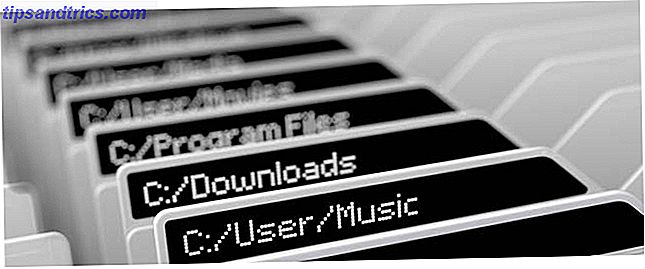
Zum Beispiel, meine Finanzberichte ändern sich nie und ich habe bereits Backups für sie, es gibt also keinen Grund, weiterhin neue Backups zu machen. Wenn ich jedoch neue Finanzberichte bekomme, mache ich sofort Backups, wenn ich sie erhalte.
Auf der anderen Seite, wenn ich an einem Roman arbeite, würde ich wahrscheinlich wöchentliche Backups machen - und ich würde jedes Backup getrennt datieren, falls ich zu einem bestimmten Backup zurückkehren muss.
Aber hier ist das Wichtigste: zu viele Backups und zu wenige Backups sind beide besser als gar keine Backups. Wählen Sie eine Backup-Frequenz und gehen Sie einfach mit. Sie können jederzeit in der Zukunft erhöhen oder verringern! Solange Sie überhaupt Backups erstellen, ist das wirklich wichtig.
4. Wo sollten Sie Ihre Backups aufbewahren?
Im Allgemeinen gibt es zwei Arten von Speicher für Datensicherungen: lokale Sicherungen und Online-Sicherungen. Jeder hat seine eigenen Vor- und Nachteile, was bedeutet, dass beide auf unterschiedliche Weise wichtig sind. Im Idealfall verwenden Sie beide Methoden.
Lokale Sicherungen werden an einem Ort gespeichert, an dem Sie physischen Zugriff haben. Beispiele sind Ihr Hauptcomputer, ein zweiter Laptop, eine externe Festplatte oder sogar ein USB-Stick. Sind USB-Sticks im Jahr 2015 immer noch wert? Sind USB-Sticks im Jahr 2015 immer noch wert? USB-Sticks sind ideal für die Speicherung, aber sie haben so viele andere Anwendungen. So sind sie ihr Gewicht in Gold wert. Weiterlesen . Lokale Backups sind großartig, weil Sie jederzeit vollen Zugriff darauf haben und Sie die vollständige Kontrolle über sie haben.
Außerdem haben lokale Speichermethoden oft eine weitaus größere Kapazität als Online-Speichermethoden. Der Nachteil ist, dass Sie, wenn Sie mehr Speicherplatz benötigen, in neue Speicherlaufwerke investieren müssen. 5 Einfache Möglichkeiten, Geld auf neuen Festplatten zu sparen 5 Einfache Möglichkeiten, Geld auf neuen Festplatten zu sparen Wir haben bereits alles abgedeckt, was Sie brauchen zu überlegen, die richtige Festplatte zu kaufen. Jetzt geht es darum, so viel Geld wie möglich zu sparen. Lesen Sie mehr und das könnte Sie einen schönen Cent kosten.

Online-Backups werden irgendwo im Internet gespeichert, normalerweise in einem Datencenter, das Sie nie physisch besuchen werden. Für normale Benutzer wie Sie und mich werden Online-Backups meist in Cloud-Speicher-Accounts gespeichert. Der Cloud Storage Showdown - Dropbox, Google Drive, SkyDrive & More Der Cloud Storage Showdown - Dropbox, Google Drive, SkyDrive & More Die Cloud-Speicherszene hat sich aufgeheizt vor kurzem mit einem langersehnten Eintrag von Google und einem überarbeiteten SkyDrive von Microsoft. Dropbox wurde lange Zeit von den Hauptspielern unangefochten, aber das hat sich geändert ... Lesen Sie mehr wie Dropbox oder Google Drive, was großartig ist, weil Sie von überall darauf zugreifen können.
Aber es gibt zwei Nachteile. Erstens, das Hochladen von Dateien ins Internet ist viel langsamer als das direkte Übertragen auf ein physisches Laufwerk, was bei wirklich großen Backups ein großes Ärgernis darstellt. Zwei, Ihre Daten sind auf die Gnade des Online-Speicher-Service Securing Dropbox: 6 Schritte für sicheren Cloud-Speicher Securing Dropbox: 6 Schritte für sicheren Cloud-Speicher Dropbox ist nicht der sicherste Cloud-Speicher-Service da draußen. Aber für diejenigen unter Ihnen, die bei Dropbox bleiben möchten, helfen Ihnen die hier aufgeführten Tipps, die Sicherheit Ihres Kontos zu maximieren. Weiterlesen . Wenn es einen Verstoß gibt, könnten Ihre Daten gestohlen werden und Sie könnten nichts dagegen tun.
Meine eigene Empfehlung ist, lokalen Speicher für sensible Daten und große Sammlungen von Medien zu verwenden. Für alles andere denke ich, Cloud-Speicher ist in Ordnung.
5. Gibt es noch etwas?
Bevor wir schließen, hier ein paar Tipps und Hinweise, die Ihnen das Leben erleichtern können. Wir wissen, dass die Verwaltung von Backups mühsam sein kann. Daher möchten wir, dass es für Sie so bequem wie möglich ist.
Sie können eine gesamte Festplatte sichern. Systemwiederherstellung ist gut, wenn Sie nur kritische Systemdateien sichern möchten, aber es gibt auch die Möglichkeit, Ihr gesamtes Windows-System zu sichern. So erstellen Sie ein ISO-Abbild Ihres Windows-Systems So erstellen Sie ein ISO-Abbild Ihres Windows-Systems Benötigen Sie eine schnelle und einfache Möglichkeit, Windows zu sichern und wiederherzustellen, ohne auf Backup-Tools oder die Cloud angewiesen zu sein? Es ist Zeit zu lernen, wie Sie ein ISO-Abbild Ihres Windows-PCs erstellen. Weiterlesen . Sie können dazu ein Image Ihrer Festplatte erstellen und es als .ISO-Datei speichern. Später können Sie dieselbe .ISO-Datei verwenden, um Ihre Festplatte auf den genauen Zustand zurückzusetzen, in dem sie sich bei der Erstellung des Abbilds befand.
Automatische Backups sind ein Glücksfall. Wenn Sie Cloud-Speicher wie Dropbox oder Google Drive verwenden, können Sie festlegen, dass Ihre Dateien automatisch zwischen Ihrem Computer und dem Dienst synchronisiert werden. Dies ist effektiv eine Methode für automatische Backups - die Dateien Ihres Computers werden regelmäßig ins Internet kopiert.
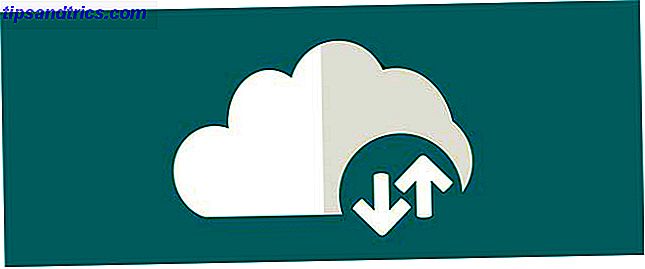
Aber wenn Sie Windows 8.1 oder Windows 10 verwenden, gibt es eine integrierte Systemfunktion namens Dateiverlauf. Wussten Sie schon, dass Windows 8 über eine integrierte Time Machine-Sicherung verfügt? Wussten Sie, dass Windows 8 über eine integrierte Time Machine-Sicherung verfügt? Wir vergessen manchmal mit dem Fokus auf Windows 8's neue "Modern" -Schnittstelle, aber Windows 8 hat eine Vielzahl von großartigen Desktop-Verbesserungen. Einer von ihnen ist File History, eine integrierte Backup-Funktion, die funktioniert ... Read More, die Sie wirklich in Betracht ziehen sollten. Der Dateiverlauf erstellt automatisch Snapshots von Dateien und speichert sie auf einem externen Laufwerk oder Netzlaufwerk, sodass Sie zu jedem zuvor gespeicherten Snapshot zurückkehren können.
Und wenn Sie wirklich ernst werden wollen, können Sie automatische Sicherungslösungen von Drittanbietern in Betracht ziehen. Automatisieren und Planen von regelmäßigen Windows 7-Sicherungen Automatisieren und Planen von regelmäßigen Windows 7-Sicherungen Viel zu viele PC-Benutzer können ihre Systeme nicht ordnungsgemäß sichern und ihre Daten. Aus diesem Grund habe ich mich oft in der Lage gesehen, Familie und Freunden zu sagen, dass alle ... Lesen Sie mehr, obwohl wir diese nicht für gelegentliche Computerbenutzer wirklich empfehlen.
Verschlüsselte Backups sind immer sicherer. Es gibt viele Gründe, um Ihre Dateien zu verschlüsseln Nicht nur für Paranoids: 4 Gründe, Ihr digitales Leben zu verschlüsseln, nicht nur für Paranoids: 4 Gründe, Ihr digitales Leben zu verschlüsseln Verschlüsselung ist nicht nur für paranoide Verschwörungstheoretiker, noch ist es nur für Tech-Geeks . Verschlüsselung ist etwas, von dem jeder Computerbenutzer profitieren kann. Tech-Websites schreiben darüber, wie Sie Ihr digitales Leben verschlüsseln können, aber ... Lesen Sie mehr, aber die meisten Menschen verwenden Verschlüsselung, so dass Dateien nicht geöffnet werden können, auch wenn sie gestohlen werden. Stellen Sie sich die Verschlüsselung so vor, als würden Sie Ihre Dateien in eine Lockbox stecken. Wie funktioniert die Verschlüsselung und ist sie wirklich sicher? Wie funktioniert die Verschlüsselung und ist sie wirklich sicher? Lesen Sie mehr, die nur mit einem sicheren Schlüssel geöffnet werden können. Für sensible Daten ist Verschlüsselung entscheidend.

Aber wie verschlüsseln Sie Dateien? Für lokale Backups ist der einfachste Weg, ein Drittanbieter-Verschlüsselungstool zu verwenden TrueCrypt ist tot: 4 Festplattenverschlüsselung Alternativen für Windows TrueCrypt ist tot: 4 Festplattenverschlüsselung Alternativen Für Windows TrueCrypt gibt es nicht mehr, aber zum Glück gibt es andere nützliche Verschlüsselungsprogramme. Auch wenn sie nicht genau Ersatz sind, sollten sie Ihren Bedürfnissen entsprechen. Lesen Sie mehr, von denen viele einfach genug für jeden sind. Bei Online-Backups können Sie Dateien entweder verschlüsseln, bevor Sie sie in die Cloud hochladen 5 Möglichkeiten zur sicheren Verschlüsselung Ihrer Dateien in der Cloud 5 Möglichkeiten zur sicheren Verschlüsselung Ihrer Dateien in der Cloud Ihre Dateien können während der Übertragung und auf den Servern des Cloud-Anbieters verschlüsselt werden Cloud Storage-Unternehmen kann sie entschlüsseln - und jeder, der Zugriff auf Ihr Konto erhält, kann die Dateien anzeigen. Client-Seite ... Lesen Sie mehr oder Sie können nur zu einem verschlüsselten Cloud-Speicher-Service wechseln Sichern Sie Ihre Dateien: 3 Verschlüsselte Dropbox-Alternativen Sichern Sie Ihre Dateien: 3 Verschlüsselte Dropbox-Alternativen Dropbox brachte Cloud-basierte Dateisynchronisation und Speicherung zu den Massen, aber es ist wurde durch hochkarätige Sicherheitsprobleme behindert. Glücklicherweise haben Sie eine andere Option - einen alternativen Dienst, der Ihre Dateien mit lokaler Verschlüsselung und ... Read More.
Zuletzt, testen Sie Ihre Backups! Es gibt wenige Dinge, die schlimmer sind als monatelange Backups, nur um festzustellen, dass beim Backup-Prozess ein Problem aufgetreten ist - und keines dieser Backups kann tatsächlich wiederhergestellt werden. Ein beschädigtes Backup ist genauso schlimm wie überhaupt keine Backups.
Wenn Sie ein neues Backup erstellen, sollten Sie es zumindest testen, um festzustellen, ob es wiederhergestellt werden kann. Sie müssen es nicht für jede Sicherung tun, die Sie machen (was eine kolossale Zeitverschwendung wäre), aber Sie sollten sie so oft überprüfen, wie Sie sich wohl fühlen.
Wie wichtig sind Backups für Sie?
Wenn Sie so weit gekommen sind, hoffen wir, dass zwei Dinge passiert sind: 1) Sie fühlen sich jetzt wohl genug, um zu sagen, dass Sie Datensicherungen verstehen, und 2) Sie sind davon überzeugt, dass Sie Ihre eigenen Datensicherungen behalten müssen. In der Tat sind Backups für alle da!
Wenn Sie mehr als das erfahren möchten, was in diesem Artikel behandelt wurde, lesen Sie unsere vollständige Anleitung zum Sichern und Wiederherstellen Ihres PCs. Das Windows-Sicherungs- und Wiederherstellungshandbuch Das Windows-Sicherungs- und Wiederherstellungshandbuch Probleme treten auf. Wenn Sie Ihre Daten nicht verlieren möchten, benötigen Sie eine gute Windows-Sicherungsroutine. Wir zeigen Ihnen, wie Sie Backups vorbereiten und wiederherstellen. Weiterlesen . Es bricht alle diese Konzepte in einzelne Schritte und untersucht einige der wichtigeren Details.
Wofür bewahren Sie Backups auf? Wie oft machen Sie neue Backups? Wo speicherst du sie? Erzähle uns über deine Backup-Gewohnheiten in den Kommentaren unten!
Bildnachweis: Blue Screen von stefanphotozemun via Shutterstock, Festplatten von zentilia via Shutterstock, Files & Folders von kasezo via Shutterstock, USB Drive von BlueSkyImage über Shutterstock, Cloud Storage von Nobelus via Shutterstock, Locked Keyboard von Gajus über Shutterstock



